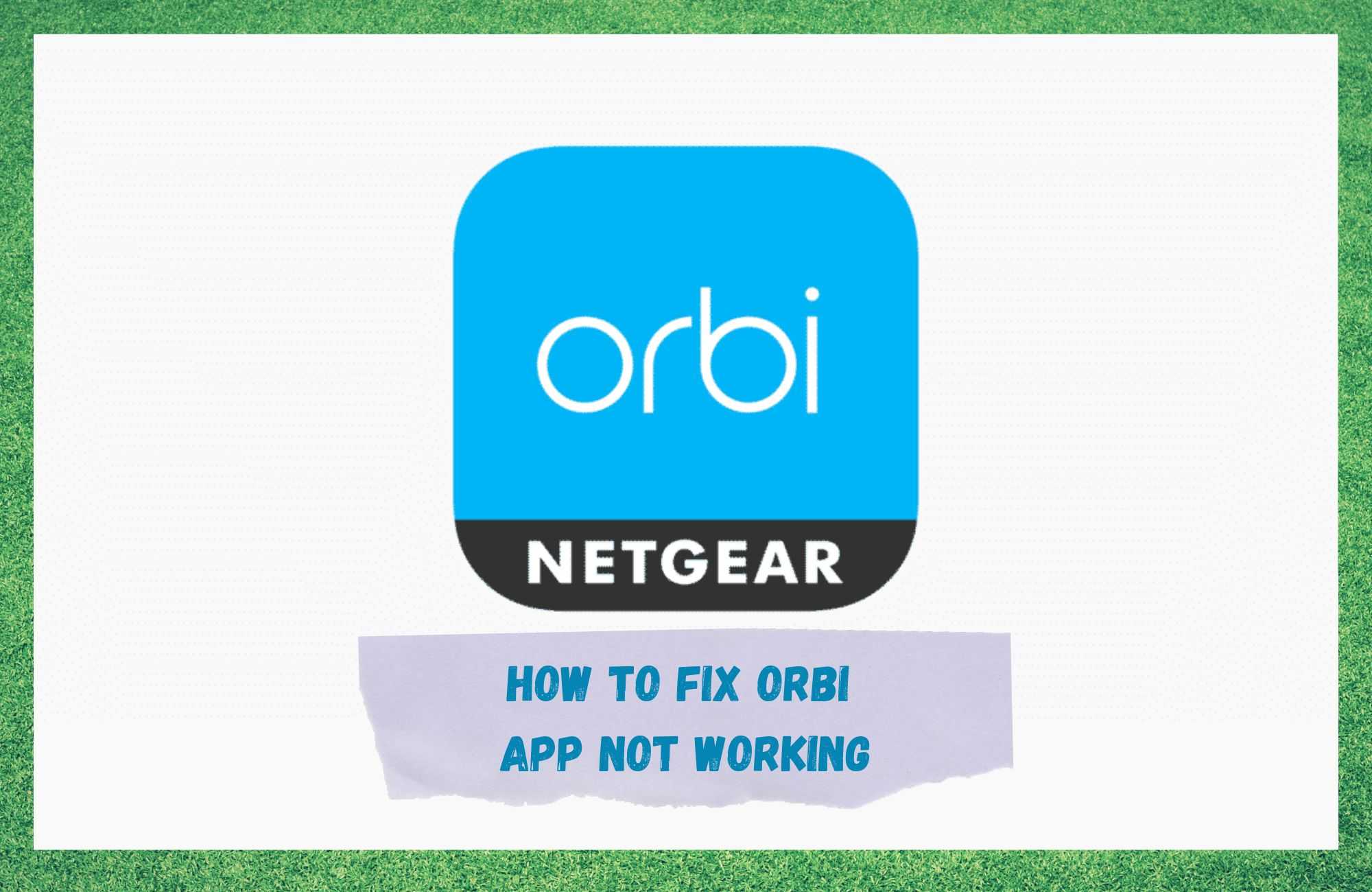Sadržaj
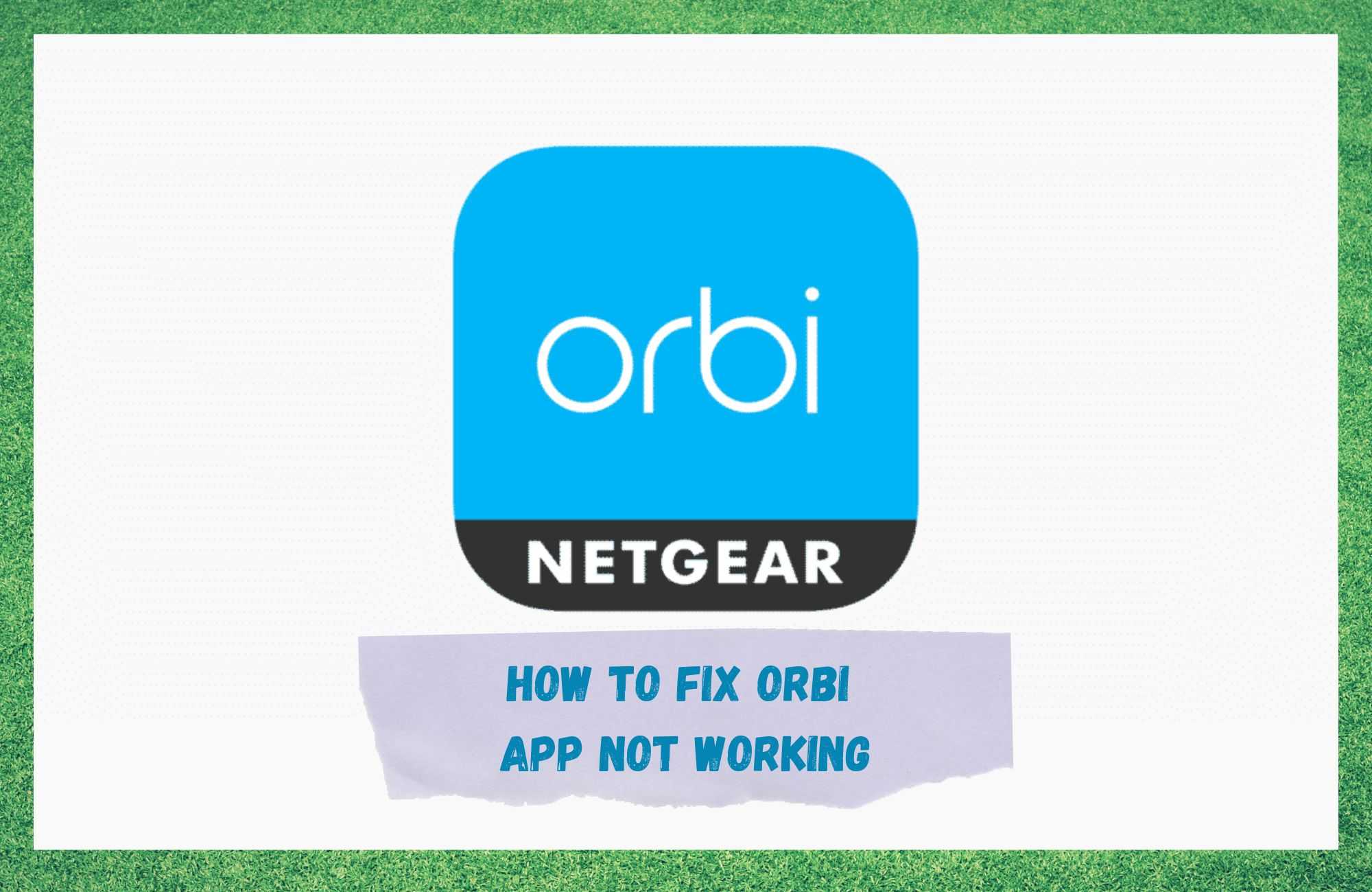
aplikacija orbi ne radi
Aplikacija Orbi vam omogućava da kontrolišete i pratite svoj kućni Wi-Fi sa svog telefona gde god da idete – bilo da ste kod kuće ili kilometrima daleko. Ima interfejs koji je jednostavan za korišćenje i nudi mogućnost postavljanja glasovnih komandi na vašem Amazon Alexa ili Google Assistant-u za dodatnu pogodnost. Ova aplikacija zaista može učiniti upravljanje vašom mrežom mnogo lakšim i manje dugotrajnim.
S obzirom na to, nije nemoguće naići na neke probleme dok koristite ovu aplikaciju. Neki korisnici su imali pritužbe na pad aplikacije, nereagiranje ili jednostavno nemogućnost otvaranja.
Ove vrste kvarova mogu se dogoditi sa bilo kojom aplikacijom i srećom, nije ih previše teško riješiti. Zbog toga smo sastavili listu metoda za rješavanje problema koje bi vam mogle pomoći da se izvučete iz ovih problema s vašom Orbi aplikacijom.
Kako popraviti Orbi aplikaciju koja ne radi
- Ponovo pokrenite telefon

Ako imate problema s rušenjem vaše Orbi aplikacije i nereagiranjem, ne nužno znači da postoji problem sa samom aplikacijom. Mnogi od ovih kvarova mogu nastati jer postoji problem s vašim telefonom . Moguće je da se ove stvari dešavaju jer je vaš telefon previše začepljen.
Ako je to slučaj, sve što trebate učiniti je ponovo pokrenuti telefon. Isključite ga držeći dugme za napajanje i sačekajte nanajmanje pet minuta. Vašem telefonu treba neko vrijeme da se ohladi nakon što je preopterećen aplikacijama koje rade u pozadini.
Kada se telefon ohladi, jednostavno ponovo uključite telefon i pokušajte ponovo koristiti Orbi aplikaciju. Nadamo se da ćete ga ovaj put moći koristiti bez problema.
- Ažurirajte aplikaciju Orbi
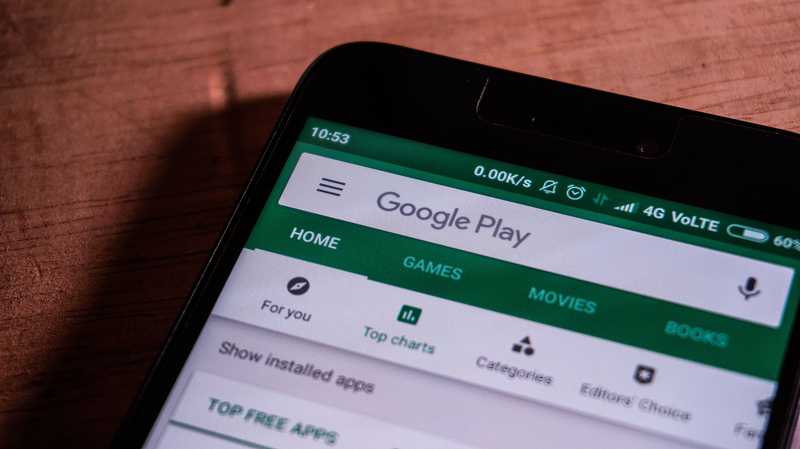
Ako ste isprobali prethodni popravak, ali aplikacija Orbi još uvijek radi, sljedeća stvar koju ćete htjeti isprobati je ažuriranje aplikacije . Moguće je da je verzija Orbi aplikacije koju imate na svom telefonu zastarjela, zbog čega aplikacija ne radi ispravno.
Vidi_takođe: AT&T pristup za pametne telefone 4G LTE W/VVM (objašnjeno)Ako imate Android telefon, možete provjeriti ima li ažuriranja aplikacija u Google Play trgovini. Jednostavno otvorite Google Play Store i ukucajte Orbi aplikaciju. Kada ga pronađete, otvorite stranicu aplikacije Orbi. Kliknite na dugme za ažuriranje ako su dostupna nova ažuriranja i pričekajte da se instaliraju.
Ako zaista želite biti sigurni da su ažuriranja aplikacije primijenjena, predlažemo da ponovo pokrenete telefon prije nego pokušate koristiti aplikaciju opet. Ovaj korak nije neophodan, ali se toplo preporučuje jer omogućava telefonu da učita sve nove funkcije koje su preuzete s novim ažuriranjem.
- Ažurirajte softver na svom telefonu
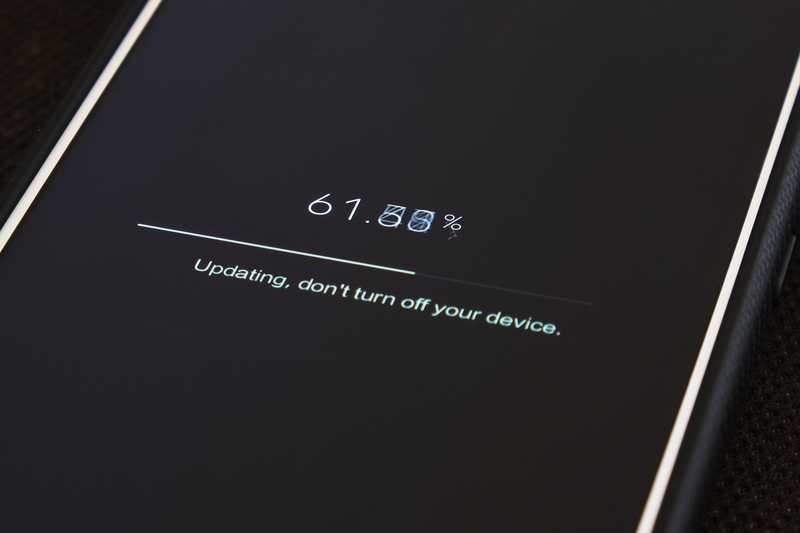
Slično kao što je aplikacija Orbi zastarjela, zastarjeli softver na vašem telefonu također može uzrokovati pad i kvar aplikacije. Zato bi trebalotakođer provjerite ima li ažuriranja softvera na svom telefonu. Ovo ne samo da će vam pomoći da riješite probleme s vašom aplikacijom Orbi, već će poboljšati i ukupnu funkcionalnost vašeg telefona.
Da provjerite da li postoji da li su na vašem telefonu dostupna ažuriranja softvera, prvo morate otvoriti postavke i potražiti karticu sistema. Kada ga pronađete, kliknite na njega i potražite napredne postavke.
Trebali biste moći pronaći dugme koje kaže ažuriranje sistema . Kada pritisnete to dugme, vaš telefon će početi tražiti ažuriranja softvera. Ako su dostupna ažuriranja, provjerite jeste li ih preuzeli i instalirali.
Kada su ažuriranja instalirana, možete nastaviti i ponovo početi koristiti svoju Orbi aplikaciju. Ovaj put ne biste trebali imati problema s tim.
- Prisilno zaustavite aplikaciju Orbi
Još jedan razlog neispravnosti aplikacije Orbi mogao bi biti greška u aplikaciji. U ovom slučaju, da bi aplikacija ponovo radila, morate je prisilno zaustaviti. Procedura za ovo se razlikuje od telefona do telefona.
Na većini telefona, da prisilno zaustavite aplikaciju morate otići u postavke telefona i pronaći folder postavki aplikacije. Pronađite aplikaciju koju tražite (u ovom slučaju to je aplikacija Orbi) i kliknite na nju. Tamo biste trebali moći vidjeti dugme za prinudno zaustavljanje.
Jednostavno ga kliknite i aplikacija će biti prisilno zaustavljena. Predlažemo da ponovo pokrenete telefon prije nego što pokušate ponovo koristiti aplikaciju. Nadam se da će ovo bitiriješite problem koji imate s vašom Orbi aplikacijom i moći ćete je ponovo koristiti.
- Obriši predmemoriju i podatke
Moguće je da vaša Orbi aplikacija ne radi jer je začepljena svim podacima iz aplikacije. Dakle, da biste to popravili, sve što trebate učiniti je obrisati predmemoriju i podatke aplikacije.
Ovo će osloboditi prostor na vašem telefonu što će omogućiti da aplikacija ponovo funkcionira normalno. Opet, ovaj proces se razlikuje za različite telefone, pa preporučujemo da pogledate u priručniku ili na mreži za upute kako to učiniti.
Nakon brisanja keš memorije i podataka više ne bi trebalo biti prepreka koje blokiraju vašu Orbi aplikaciju funkcionira i moći ćete ponovo uživati koristeći ovu aplikaciju.
- Nazovite korisničku podršku

Konačno, ako ste isprobali sve prethodno spomenute popravke i nijedan od njih nije uspio, onda je vrijeme da stupite u kontakt s Orbi timom za korisničku podršku . Oni su tim obučenih profesionalaca koji će vam pomoći da se brzo i precizno izvučete iz ovih problema.
Osim toga, moguće je da imate problema zbog nekih problema na njihovom kraju zbog čega ovo niste mogli sami da popravite. Nadamo se da će vas moći riješiti i da ćete moći ponovo koristiti Orbi aplikaciju za tren oka.